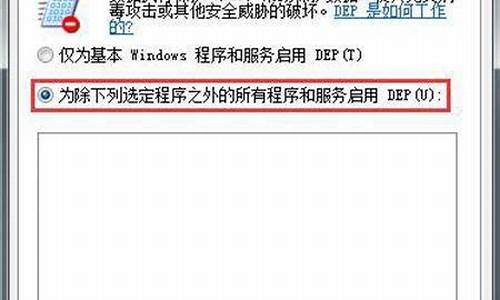联想电脑光盘装系统步骤图解win7_联想电脑系统光盘怎么安装
1.怎样用光盘重装联想电脑系统
2.联想笔记本电脑如何用光盘重装系统
3.联想电脑使用光驱怎样重装系统?

联想G480用GHOST光盘(举例)安装系统的方法如下:
先要到软件店或者电脑店买一张带PE的GHOST WIN7 SP1或者GHOST WINXP版光盘,然后按下面的步骤来做:(这里以WIN7 为例,XP的过程也是一样)
第一步:开机按下F12键,进入快速启动菜单,选择DVDROM启动,也可以开机按下DEL,进入BIOS中,设好光驱为启动,(依次找到BOOT----boot settings---boot device priority--enter(确定)--1ST BOOT DEVICE--DVDROM--enter(确定)F10保存,主板不同,会有所不同)
第一个就是光驱启动
第二步:把光盘放入光驱,启动电脑,进入到一个启动菜单界面,选择WINPE(WIN2003或者 WIN8PE)进入,然后打开“我的电脑”或者“计算机”,找到C盘,然后格式化C盘,(文件类型选择NTFS ,快速格式化)确定即可。
第三步:返回主菜单,只要点1或A就搞定了,它会自动安装系统和驱动。
第四步:重启后,很多应用软件会自动安装,(当然不想要,可以卸载或者不要勾选安装),如果是纯净版的,有的就要手动安装驱动,然后想要什么软件上网下载什么安装。最后重启,安装成功。
第五步:用GHOST版光盘上的一键还原做好备份(也可以手动GHOST),就可以了
怎样用光盘重装联想电脑系统
具体步骤:
1、将系统光盘放进光驱后,重启电脑!
2、在系统启动前按delete(不知道什么时候,就在关机后重启时多次按delete),进入BIOS(蓝色方框)设置。由于电脑不同进入BIOS按键不同,有的是F8、F9、F1、F2,不过一般的组装机都是按delete键。
3、进入BOIS后,点击Boot Order/Boot Sequence 启动顺序(系统搜索操作系统文件的启动顺序)接着点击 CD/DVD/CD-RW Drive (从光驱启动),再按F10保存,电脑自动重启!
4、电脑重启后就进入系统光盘界面的选项(要快些选择,要不电脑会从硬盘启动,又要重启电脑了)那时候鼠标是只能上下动的!这时候用键盘的上下左右键选择“安装ghost到C盘”(大概意思)。这样电脑自动重装系统了!
注意: 在重装系统前要将C盘上需要留下的东西移到其他盘上
联想笔记本电脑如何用光盘重装系统
工具/材料
联想笔记本电脑带光驱 光盘(电脑系统)
01首先电脑开机放入光盘,重启电脑时多次按动F12键打开启动菜单并选择DVD选项,按回车键确认
02进入光盘系统安装菜单后,按 1 键,安装系统到第一分区
03然后电脑就会重启开始自动安装系统,具体如下图
04系统安装完后,进入驱动安装界面,具体如下图
05当驱动安装完成后,电脑会自动重启,待电脑启动完毕后,连接无线网络便可以使用新系统了。
特别提示电脑重新安装系统会导致资料的丢失,请提前备份资料。
联想电脑使用光驱怎样重装系统?
尊敬的联想用户您好!
首先提示您在重新安装操作系统前,对硬盘内原有的数据进行备份,以免数据丢失,给您带来不必要的损失。
1.将安装光盘放入光驱,重启计算机;
2.出现联想LOGO的界面,按提示操作打开启动目录;
3.按键盘上的上下方向键,选择光驱启动(SATA-ODD或CD/DVDROM),回车键确定;
4.等待系统引导之后,按任意键进入光盘安装界面;
5.在安装前,请先格式化系统磁盘,点选您需要安装系统的磁盘,并执行下一步;
6.按安装提示逐步操作即可。
更为详细的配图说明,您可以参考联想技术知识库中的文档:
更多问题您可以咨询
idea论坛:lenovobbs.lenovo.com.cn
Think论坛:thinkbbs.lenovo.com.cn
联想乐社区:期待您满意的评价,感谢您对联想的支持,祝您生活愉快!
一、准备
系统光盘一张,将需要重装系统的电脑进行备份。
二、步骤
①按住键盘“F12”键,会出现“Please select boot device(Startup Device Menu)”菜单。
②您将您的《XP系统恢复光盘》放进光驱,然后选择“CD/DVD(相关光驱选项)”
③按回车键“Enter”两次
④光盘启动后,屏幕显示Boot from CD。按两次回车后,方从光盘启动
⑤初始化安装等待中;
⑥在出现语言和其他首选项设置界面时),可以根据自己的使用情况对“要安装的语言”、“时间和货币格式”、“键盘和输入方法”进行相应的设置。一般情况下我们使用默认的设置即可,直接点击“下一步”按钮;
⑦在选择要安装的操作系统界面点击“下一步”
⑧出现许可协议界面,请选中红色方框中的“我接受许可条款”,“下一步”;
⑨出现如下图所示的选择系统安装分区界面,联想电脑出厂一般有两个硬盘分区(C盘和D盘),强烈建议仅对C盘(磁盘0分区1)进行格式化操作来重新安装系统。
⑩点击红色方框中的“驱动器选项(高级)”,用鼠标选中“磁盘0分区1”,然后点击下方的“格式化”按钮;
系统弹出如下图所示的数据丢失警告对话框,点击“确定”按钮继续; 下图所示为格式化过分区后的状态,点击“下一步”按钮继续系统的安装; 程序开始向选择的分区中复制文件和安装程序,中间会有几次重新启动的过程,不需要做任何操作,请耐心等待10--20分钟; 加载完成后,可以输入一个用户名,还可以选择喜欢的作为帐户。 输入选择完成后点击“下一步”继续; 在此界面输入一个计算机名,也可以使用默认的,并且可以选择一个自己喜欢的桌面背景。选择完成后点击“下一步”按钮; 出现如下图所示的界面,调整正确的时区、日期和时间,然后点击“下一步”; 所有设置已经全部完成,点击“开始”按钮,系统做最后的调试和优化。声明:本站所有文章资源内容,如无特殊说明或标注,均为采集网络资源。如若本站内容侵犯了原著者的合法权益,可联系本站删除。